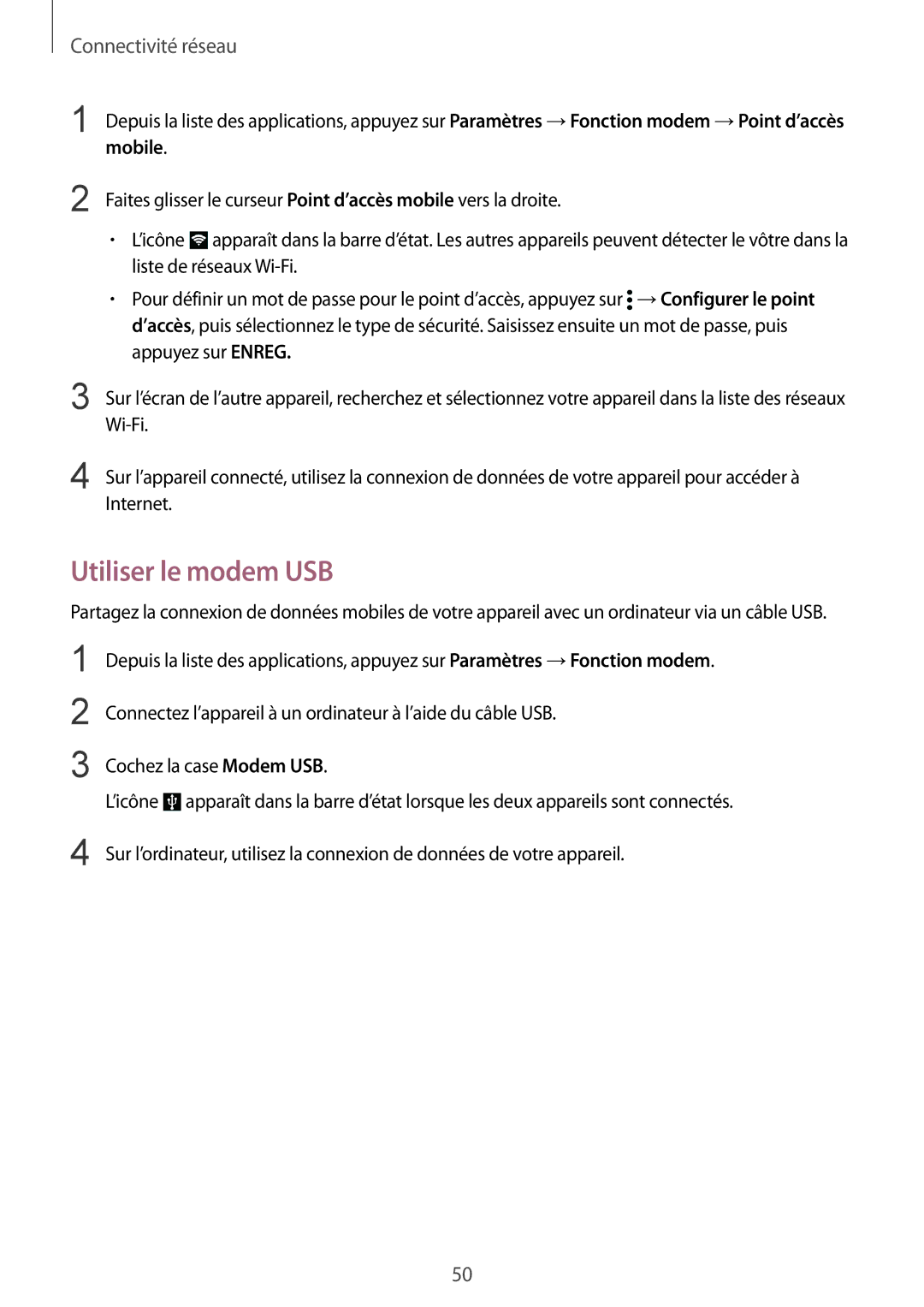Connectivité réseau
1
2
Depuis la liste des applications, appuyez sur Paramètres →Fonction modem →Point d’accès
mobile.
Faites glisser le curseur Point d’accès mobile vers la droite.
•L’icône ![]() apparaît dans la barre d’état. Les autres appareils peuvent détecter le vôtre dans la liste de réseaux
apparaît dans la barre d’état. Les autres appareils peuvent détecter le vôtre dans la liste de réseaux
•Pour définir un mot de passe pour le point d’accès, appuyez sur ![]() →Configurer le point d’accès, puis sélectionnez le type de sécurité. Saisissez ensuite un mot de passe, puis appuyez sur ENREG.
→Configurer le point d’accès, puis sélectionnez le type de sécurité. Saisissez ensuite un mot de passe, puis appuyez sur ENREG.
3
4
Sur l’écran de l’autre appareil, recherchez et sélectionnez votre appareil dans la liste des réseaux
Sur l’appareil connecté, utilisez la connexion de données de votre appareil pour accéder à Internet.
Utiliser le modem USB
Partagez la connexion de données mobiles de votre appareil avec un ordinateur via un câble USB.
1
2
3
Depuis la liste des applications, appuyez sur Paramètres →Fonction modem.
Connectez l’appareil à un ordinateur à l’aide du câble USB.
Cochez la case Modem USB.
L’icône ![]() apparaît dans la barre d’état lorsque les deux appareils sont connectés.
apparaît dans la barre d’état lorsque les deux appareils sont connectés.
4 Sur l’ordinateur, utilisez la connexion de données de votre appareil.
50